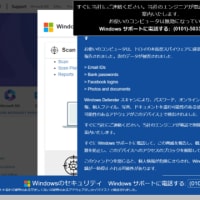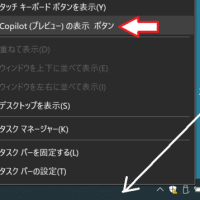●Excel
(1)2軸の折れ線グラフを描く。
2軸目にしたいグラフを選択>右クリックして[データ系列の書式設定]

[系列のオプション] で、[使用する軸] の[第2軸(上/右側)]をクリック>[閉じる]

[参考]
https://support.microsoft.com/ja-jp/kb/954219
[こぼれ話]
初めてグラフを作成する場合は、1軸の操作ができるようになってから2軸へ挑戦すると理解し易いと思います。
(2)住所、氏名などを抽出して別表を作る。
マクロや関数を使わない方法を検討。
既存の表の中から、例えば、世帯単位とか、印刷範囲を特定して印刷する方法で実用になるか検討。
(3)文字を図形の中央に配置。
[参照]
2015.8.19 さむかわcomパソコン入門教室
http://samukawacom.blog.fc2.com/blog-entry-278.html
(4)セルの結合

(5)セル内改行
[Alt]+[Enter]
(1)2軸の折れ線グラフを描く。
2軸目にしたいグラフを選択>右クリックして[データ系列の書式設定]

[系列のオプション] で、[使用する軸] の[第2軸(上/右側)]をクリック>[閉じる]

[参考]
https://support.microsoft.com/ja-jp/kb/954219
[こぼれ話]
初めてグラフを作成する場合は、1軸の操作ができるようになってから2軸へ挑戦すると理解し易いと思います。
(2)住所、氏名などを抽出して別表を作る。
マクロや関数を使わない方法を検討。
既存の表の中から、例えば、世帯単位とか、印刷範囲を特定して印刷する方法で実用になるか検討。
(3)文字を図形の中央に配置。
[参照]
2015.8.19 さむかわcomパソコン入門教室
http://samukawacom.blog.fc2.com/blog-entry-278.html
(4)セルの結合

(5)セル内改行
[Alt]+[Enter]